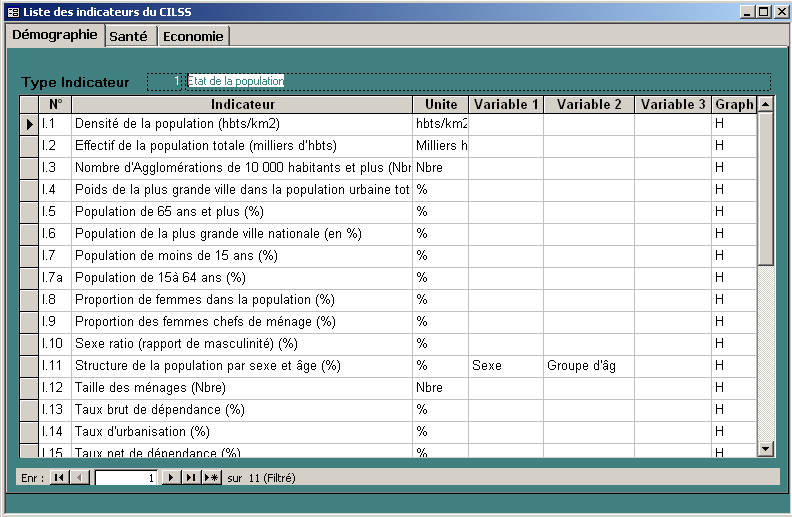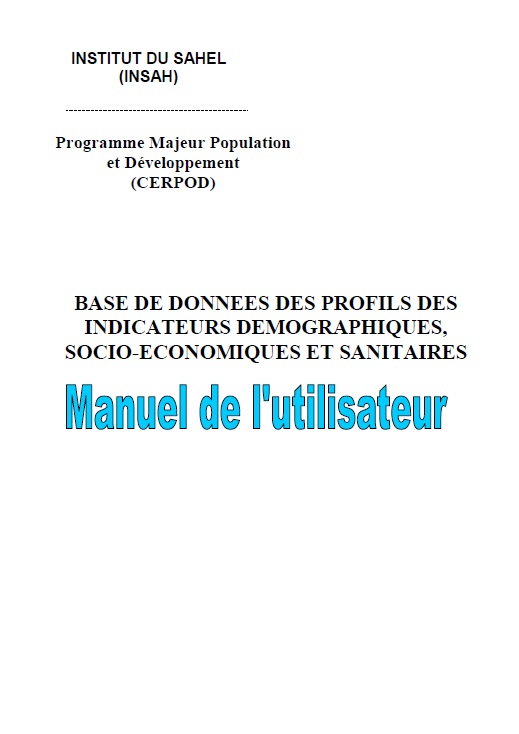
INSTITUT DU SAHEL
|
|
|
Programme Majeur Population et Développement (CERPOD) |
|
|
BASE DE DONNEES DES PROFILS DES INDICATEURS DEMOGRAPHIQUES, SOCIO-ECONOMIQUES ET SANITAIRES
Lancement de l'application
La saisie commence avec le lancement du programme. Pour lancer l'application « Profil des indicateurs » procédez comme suit :
Lancez Microsoft Access en cliquant sur le bouton Démarrer, puis sélectionnez Programmes et choisissez Microsoft Access. Vous obtiendrez la fenêtre suivante :
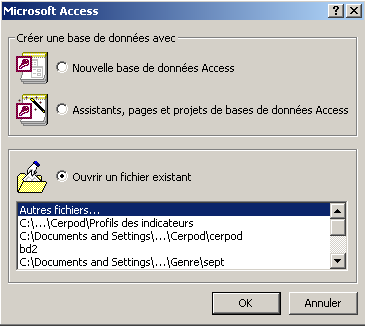
Connexion
La connexion consiste à se faire connaître comme utilisateur de l'application. Un utilisateur est défini par un nom d'utilisateur et un mot de passe. Chaque utilisateur possède des droits sur les différents éléments de la base de données.
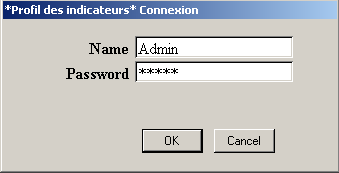
Introduisez le nom d'utilisateur et le mot de passe puis cliquez sur le bouton OK.
Si les informations fournies sont correctes, vous accédez à la base de données.
Menu Général
Une fois la connexion réussie, vous êtes placé dans la fenêtre d'accueil qui est constituée d'une fenêtre vide et d'une barre de menu. La barre de menu contient les différentes commandes qui donnent accès aux différentes fenêtres de saisie et autres fonctions possibles.
La fenêtre principale d'accueil se présente comme suit :
La barre de menus contient des menus qui contiennent les différentes fonctions de l'application.
Déroulez un menu et choisissez la commande appropriée en cliquant sur celle ci. L'action prévue pour cette commande s'exécute alors.
Pays du CILSS
Les indicateurs concernent les pays membres du projet. Il faut alors avoir la liste des pays du CILSS qui prennent part au projet.
Il est à noter également que les indicateurs sont produits au niveau national et pour le 1er niveau de découpage administratif de chaque pays.
Cette fenêtre permet ainsi de saisir les différents pays du CILSS concerné et pour chaque pays les villes pour lesquelles les indicateurs doivent être suivis.
Saisissez le nom du pays dans le champ Pays. Le code se donne automatiquement selon l'ordre de saisie des pays. C'est-à-dire que le premier pays saisi aura 1 comme code, le deuxième 2 et ainsi de suite.
Une fois le pays saisi, vous pouvez indiquer tous les éléments selon lesquels des valeurs d'indicateurs peuvent être saisis. Il s'agit de toutes les villes pour lesquelles les indicateurs peuvent avoir des valeurs. Pour tous les pays il existe au moins 3 éléments :
National : pour indiquer des valeurs pour les indicateurs qui concernent tout le pays
Urbain : pour indiquer des valeurs pour les indicateurs qui concernent le milieu urbain du pays
Rural : pour indiquer des valeurs pour les indicateurs qui concernent le milieu rural
Ces trois éléments servent d'éléments de comparaison à travers les pays du CILSS.
Ensuite les différentes régions ou départements de chaque pays peuvent être saisis. Aussi, s'il existe des grandes qui devront être suivies, elles peuvent aussi être introduites.
Le code pour le découpage administratif est automatique.
Le champ Niveau permet d'indiquer la catégorie à laquelle l'élément à saisi appartient. En effet un élément du découpage administratif peut être :
National : ce niveau concerne les 3 éléments de comparaison des pays (National, Urbain, Rural).
Régions : ce niveau indique que la ville indiquée appartient au premier niveau de découpage administratif (Régions ou départements)
Grande ville : Niveau qui indique que la ville n'est pas du 1er niveau, mais qu'elle est suffisamment grande pour être suivi (communes urbaines autres que les chefs lieu de régions).
Choisissez la valeur correspondante à la saisie dans la zone de liste modifiable.
Indiquez le nom de la ville.
Variables et Modalités
Comme expliqué plus haut, les valeurs des indicateurs sont exprimées en fonction de modalités (Masculin, féminin etc…). Ces modalités elles mêmes sont regroupées en groupes plus globaux que sont les variables (Sexe, groupes d'âges quinquennaux).
Pour accéder à cette fenêtre utilisez la commande "Paramètres/Variables….".
Cette fenêtre permet de saisir les différentes variables avec les modalités correspondantes. La variable est indiquée dans la partie supérieure de la fenêtre. Dans le tableau en dessous, toutes les modalités de cette variable sont listées. Si au cours de l'exploitation de l'application, la nécessité d'une modalité se fait sentir, on l'ajoute simplement dans la variable correspondante.
La partie supérieure de la fenêtre contient les informations sur la variable. Le code étant automatique, indiquez simplement le nom de la variable.
Dans la partie inférieure sont listées les différentes modalités de la variable. Saisissez la désignation de la variable et le code s'insère automatiquement.
NB : Les différents codes servent simplement de clé dans les tables. Ceci pour dire que les numéros ne jouent pas un grand rôle. Ainsi pour deux variables, les codes peuvent ne pas se suivre ce qui n'a aucune conséquence sur les fonctionnalités de l'application.
Indicateurs
Le profil des indicateurs concerne les indicateurs démographiques, socio-économiques et sanitaires des pays du CILSS. La liste de tous les indicateurs retenus dans le cadre du projet est disponible avec la commande "Indicateurs/Liste des indicateurs…". Les indicateurs sont repartis sur 3 pages.
Un indicateur se caractérise par les éléments suivants :
La catégorie indique le grand groupe auquel l'indicateur appartient. Il existe 3 grandes catégories : les indicateurs démographiques, les indicateurs socio-économiques et les indicateurs sanitaires. Un indicateur fait forcement partie d'une de ces 3 catégories.
Le type d'indicateur est un sous thème de la catégorie. Chaque catégorie peut être composée de plusieurs types. Le type permet de regrouper des indicateurs qui décrivent un même état au sein d'une catégorie.
La variable indique les axes selon lesquels les indicateurs peuvent être exprimés. Ainsi les valeurs des indicateurs peuvent être exprimées par Sexe ou par Maladie. Dans ce cas la variable est le Sexe et/ou la Maladie. Selon le type de l'indicateur (comme expliqué dans la 1ere partie du manuel) un indicateur peut avoir plusieurs variables.
La modalité constitue un niveau d'affinement de la variable. Elle constitue les éléments qui forment la variable.
La fenêtre de saisie des indicateurs permet d'établir la liste des indicateurs retenus pour le projet.
Choisissez en premier lieu la catégorie à laquelle l'indicateur appartient en vous mettant sur une des pages : démographie, Santé, économie.
A l'intérieur d'une catégorie, positionnez-vous sur un des types de cette catégorie. Utilisez pour ce faire les boutons de déplacement en bas de la fenêtre.
Le code de l'indicateur est donné automatiquement.
Indiquez le nom de l'indicateur. Ce nom peut avoir jusqu'à 255 caractères et est obligatoire.
L'unité, qui doit être saisi dans la colonne suivante, indique dans quelle unité la valeur de l'indicateur doit être donnée. Un indicateur avec une unité de 1000 exprime que les valeurs indiquées sont milliers c'est-à-dire si on rencontre une valeur 10, cela signifie que la valeur réelle de l'indicateur est de 10 000.
Les colonnes Variable 1, Variable 2 et Variable 3 permettent de définir le groupe de l'indicateur. Ainsi si aucune des colonnes variable n'est renseignée, l'indicateur est de groupe 0. Pour définir un indicateur de groupe 1, Choisissez une variable dans la colonne Variable 1. Pour les indicateurs de type 2, Introduisez des valeurs dans les deux 1eres colonnes : Variable 1 et Variable 2.
Suppression
Un indicateur peut être supprimé. Pour ce faire, placez-vous simplement sur l'indicateur que vous voulez supprimer et appuyer sur la touche SUPPR du clavier. Après la confirmation de la suppression, l'indicateur est supprimer de la liste et aucun accès aux valeurs saisies pour celui n'est possible.
NB: la suppression n'est disponible que pour les utilisateurs avec droit
Choix des années
Afin de faciliter la saisie des données, une liste des années pour lesquelles des données existent doit être définie au départ. Toutes les années, des indépendances (1960) à l'an 2025, sont disponibles dans la base. Il est conseillé d'en choisir seulement celles avec lesquelles on va devoir travailler incessamment
Cette liste peut être étendue à tout moment.
Une fois la liste des années fixées, il faut faire un choix pour dire avec lesquelles vous allez travailler dans l'immédiat. Pour cela, servez-vous de la fenêtre de choix des années ci dessous.
Saisie des valeurs
La saisie des valeurs des indicateurs se fait pays et par année. Dans ce cas l'utilisateur choisi le pays et l'année pour lesquels les valeurs doivent être indiquées. Le stockage des données de la base de données est en fait conçu de cette manière. Cependant la collecte des donnes (basée sur des questionnaires à remplir) et surtout la rétroactivité du remplissage ne facilite pas cette façon.
Les indicateurs sont renseignés par pays et par an. Pour chaque fiche il peut exister une valeur pour chaque indicateur en fonction des modalités de ses variables.
Appuyez le bouton « New… » pour créer une nouvelle fiche. Indiquez le Pays et l'année pour lesquels vous voulez introduire les valeurs.
Sélectionnez le pays pour la fiche en cours.
Indiquez l'année pour la fiche.
Choisissez à tour de rôle un indicateur pour lequel des valeurs seront saisies. Selon le type de l'indicateur (il faut noter qu'il existe des indicateurs de type 0, Type 1 et Type 2), la valeur peut être indiquée pour le milieu de résidence (National, Urbain, Rural, Régions), par la combinaison Milieu de résidence et une ou deux autres variables.
Tous les indicateurs en cours d'utilisation sont disponibles pour le choix. Utilisez la barre de défilement verticale pour parcourir tous les indicateurs.
Pour indiquer des valeurs pour un autre indicateur de la même fiche, choisissez en un autre dans la liste des indicateursChoisissez la combinaison valable et saisissez la valeur. Choisissez les différentes variables en plus du milieu de résidence et indiquez la valeur de l'indicateur.
Recherche de fiche selon le pays et/ou l'année
Normalement il existe une fiche pour chaque pays du CILSS de 1960 à aujourd'hui. Afin de faciliter l'accès aux données, vous pouvez utiliser les champs du formulaire « Pays » pour rechercher les informations relatives à un pays donné. En mode parcours des données (pas sur un nouvel enregistrement), introduisez simplement le nom d'un pays et faites TAB ou ENTREE. Toutes les fiches du pays ainsi saisi sont affichées et vous pouvez les parcourir aisément.
Il en est de même pour l'année. Si les informations d'une année donnée vous intéressent, saisissez l'année dans le champ de même nom du formulaire. Faites TAB ou ENTREE et les informations de l'année saisie sont affichées.
Suppression d'une fiche
Une fiche peut être supprimée si :
Elle n'est pas clôturée ;
L'utilisateur en cours possède les droits d'administrateur.
Pour supprimer une fiche, déplacez-vous jusqu'à la fiche en question puis activez le bouton « Supprimer ».
Si l'utilisateur en cours n'a pas les droits nécessaires à la suppression, rien ne se passe en cas qu'activation du bouton d'action.
NB : Quand une fiche est supprimée toutes les valeurs des indicateurs définies pour cette fiche sont automatiquement supprimées.
Suppression de la valeur pour un indicateur
Une fiche contient les valeurs pour tous les indicateurs d'un pays et d'une année. La valeur d'un indicateur peut être supprimée. Pour ce faire cliquez avec le bouton droit de la souris sur la ligne qui contient la valeur à supprimer et choisissez la commande « supprimer ».
Clôturer une fiche
Afin d'interdire les modifications sur les valeurs des indicateurs d'une fiche, l'administrateur peut clôturer la fiche.
Le bouton « clôturé » ne s'affiche que qu'en l'utilisateur en cours a les droits nécessaires pour effectuer cette action et que la fiche affichée est toujours en cours de modification (modifications possibles sur la fiche). Une fois la fiche clôturée, aucune modification n'est permise sur les valeurs de la fiche.
Recherche des Informations
Choisissez la commande "Indicateurs/Recherche"
Cette fenêtre est le point central de la recherche d'après des informations précises et aussi de leur représentation graphique.
La philosophie de la recherche est simple :
Choisissez la catégorie d'indicateur. Ce choix permet de réduire le nombre de types d'indicateurs qui seront affichés ;
Indiquez le type d'indicateurs. En indiquant ce type, la zone de liste modifiable des indicateurs n'affichera que les indicateurs correspondant au type d'indicateurs sélectionné ;
Sélectionnez l'indicateur dont vous voulez afficher les valeurs.
Si aucun pays n'est sélectionné et aucune année indiquée, le résultat de la recherche s'étend sur toute la période disponible dans la base de données pour tous les pays.
La recherche peut être précisée en indiquant les pays pour lesquels les informations doivent être affichées aussi bien que les années. Pour ce faire, cliquez simplement sur le pays que vous voulez prendre compte dans la liste des pays.
Pour retirer un pays de la recherche, double-cliquez sur le pays en question dans la zone des pays sélectionnés.
Impression des tableaux
Choisissez la commande "Etats de sortie/Tableaux" pour afficher la fenêtre suivante.
Choisissez les indicateurs pour lesquels vous voulez tirer le rapport en double-cliquant sur l'indicateur à gauche.
Choisissez la commande "Etats de sortie/Pr
ésentation Internationale"
8
12
14
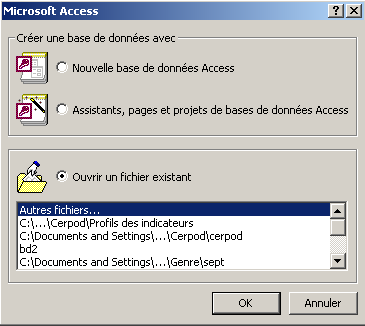
Si le nom « profils des indicateurs » apparaît dans cette fenêtre (comme c'est le cas ici), sélectionnez le et cliquez sur le bouton OK.
Sinon, choisissez « Autres fichiers… » puis cliquez sur le bouton OK. Dans ce cas parcourez le disque à la recherche du fichier « Profils des indicateurs.mdb » et ouvrez le.
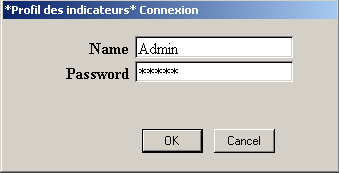


Titre de l'application
Barre de menus
Commande
Ces boutons permettent d'aller d'un pays à l'autre.
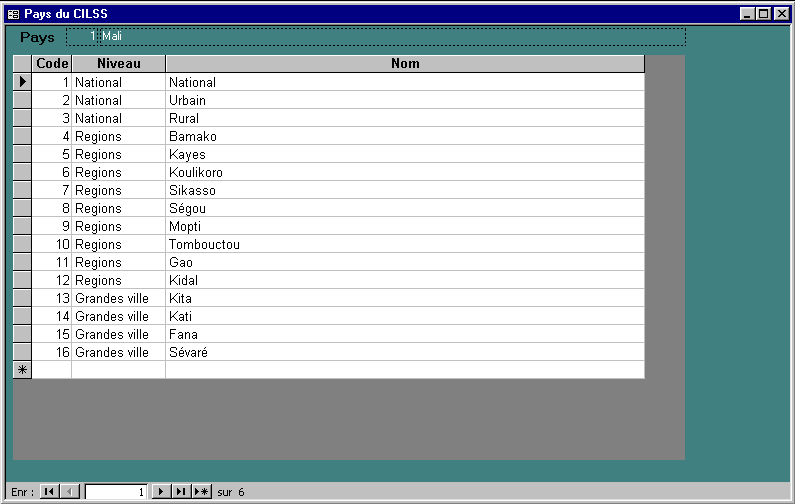
Nom du pays
Eléments de suivi au niveau d'un pays
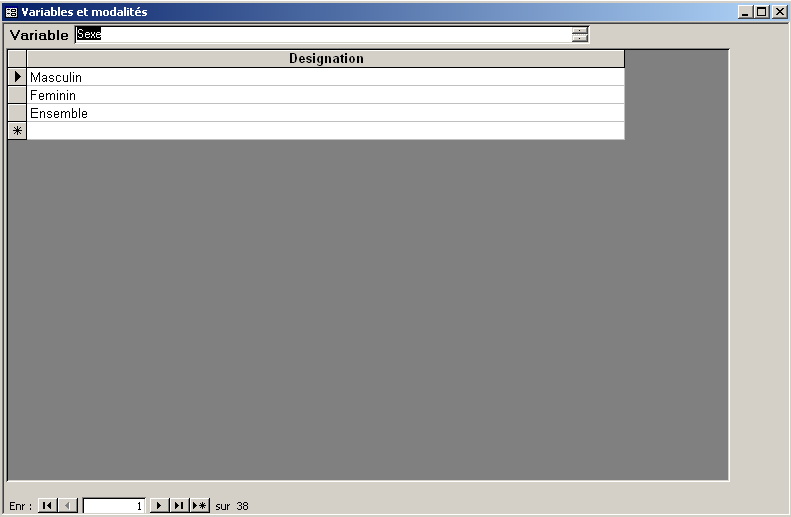
Modalités correspondant à la variable en cours
Pour se déplacer à travers les variables existantes
Variable
Permet de se déplacer entre les différentes fiches
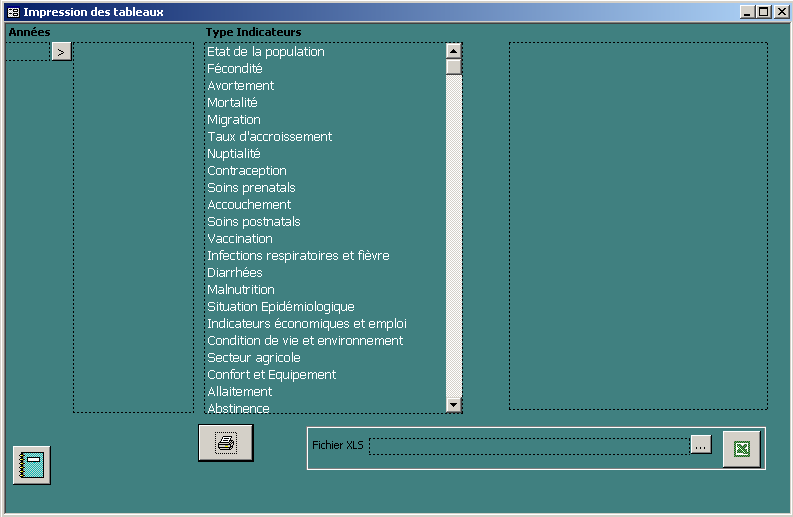
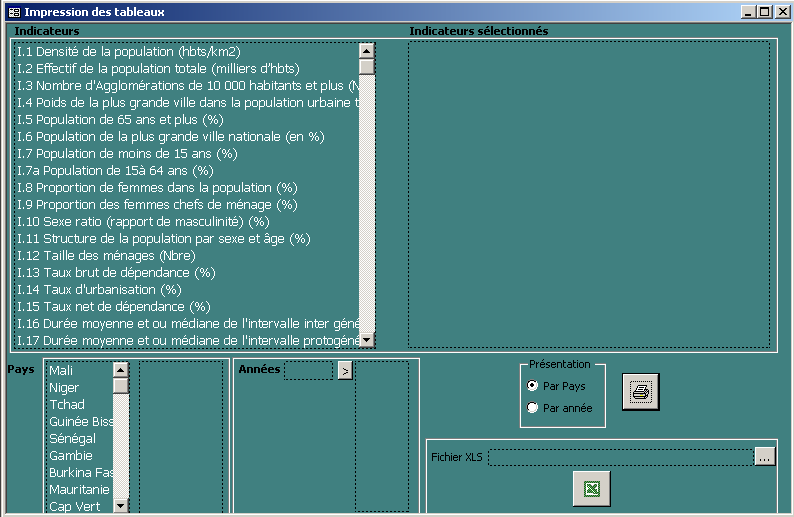
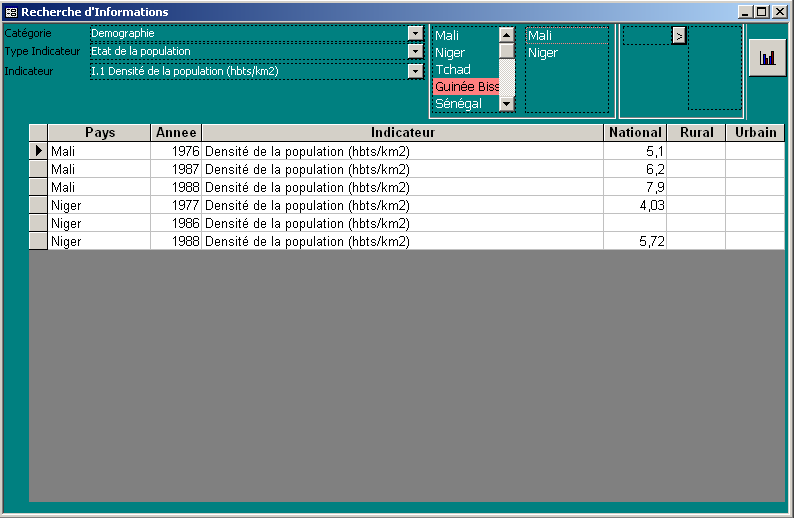
4. Selon l'indicateur choisi dans la liste (groupe 0, 1,2), les valeurs déjà définies pour cette fiche sont affichées.
Choisissez une combinaison de modalités et portez la valeur de la combinaison dans la colonne Valeur. La colonne commentaires prend les observations.
3. Choisissez l'indicateur dont les valeurs seront définies
Utilisez la barre de défilement verticale pour voir tous les indicateurs
2. Introduisez l'année de la fiche.
1. Indiquez le pays dont la fiche doit être définie.
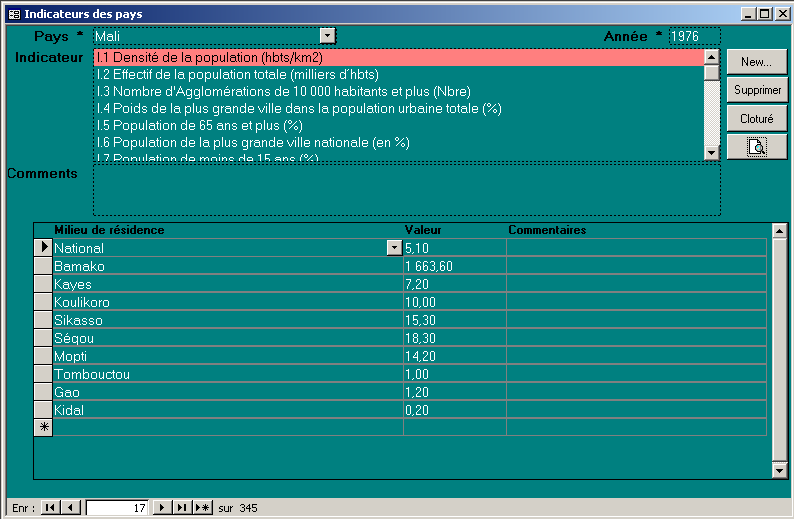
1. Sélectionnez une catégorie. L'indicateur que vous allez saisir appartiendra à cette catégorie.
Pour ce faire, cliquez simplement sur le nom de la catégorie
2. Indiquez le type de l'indicateur. Une catégorie se décompose en plusieurs types.
3. Saisissez le nom de l'indicateur.
4. Indiquez l'unité dans laquelle les valeurs de l'indicateur seront exprimées
5. Indiquez les variables (en plus de l'année et du milieu de résidence) selon lesquelles les valeurs de l'indicateur seront saisies
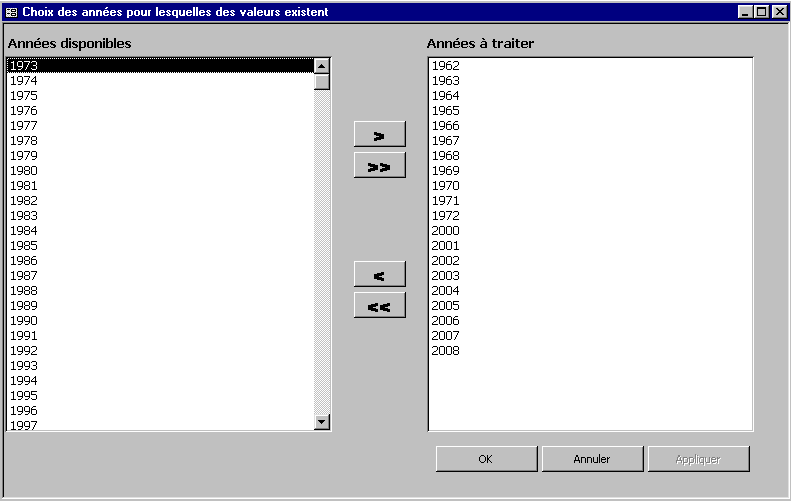
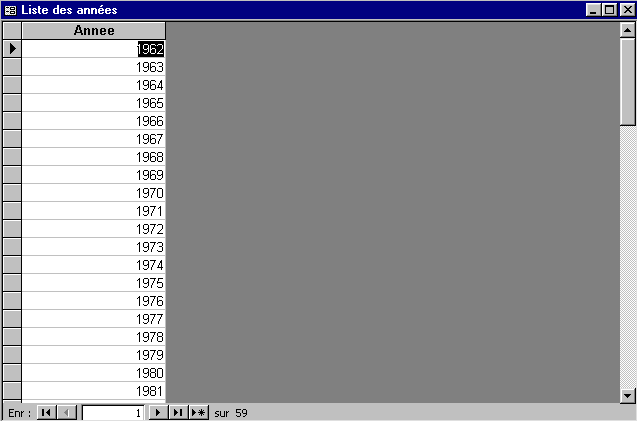
Années disponibles. Vous pouvez toujours en ajouter en utilisant le formulaire « Liste des années » plus haut
Années sélectionnées. Il s'agit des années pour lesquelles vous pouvez définir des valeurs pour les indicateurs des différents pays
Ajouter toutes les années sélectionnées de « années disponibles » dans la liste « Années à traiter »
Ajouter toutes les années (même celles qui ne sont pas sélectionnées) de « Années disponibles » dans la liste « Années à traiter »
Supprimer toutes les années sélectionnées dans « Années à traiter ». Après l'opération, elles seront disponibles dans « Années disponibles »
Supprimer toutes les années (même celles qui ne pas sélectionnées) dans « Années à traiter ».